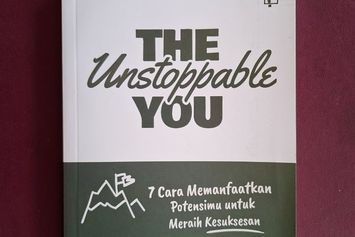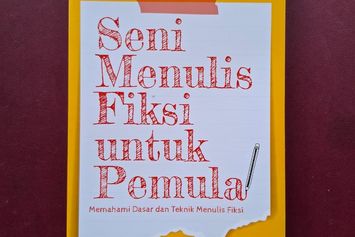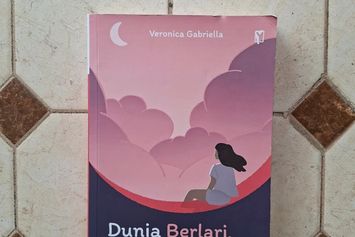Bagaimana Cara Membuat Daftar Isi Melalui WPS Office? Berikut Caranya
 cara membuat daftar isi dari wps
cara membuat daftar isi dari wps
Cara membuat daftar isi pada bagian titik-titik bukanlah hal yang sulit untuk dilakukan. Tidak hanya melalui Microsoft Word saja, tetapi kini juga sudah ada aplikasi yang bisa digunakan untuk membuat makalah atau juga skripsi yang di dalamnya memuat daftar isi.
Daftar isi pada makalah atau skripsi, memiliki fungsi untuk penunjuk halaman, sehingga mampu memudahkan kepada para pembaca jika ingin langsung membaca sebuah bab pada halaman tertentu.
Nah, jika kamu terbiasa menggunakan aplikasi WPS Office pada saat mengerjakan tugas, maka berikut ini adalah tutorial cara membuat daftar isi secara otomatis di WPS.
Cara Membuat Titik-titik Daftar Isi di WPS
 cara membuat daftar isi dari wps
cara membuat daftar isi dari wpsAplikasi WPS Office sebetulnya bisa kamu unduh sendiri secara resmi melalui situs resmi mereka. Pengunduhannya bisa kamu lakukan di smartphone ataupun laptop yang kamu miliki.
Sebenarnya, penggunaan fitur di dalamnya juga hamper sama dengan yang ada di Microsoft Word. Berikut adalah cara membuat daftar isi di WPS Office.
1. Cara membuat daftar isi melalui laptop
Berikut ini merupakan Langkah-langkah yang bisa kamu praktekkan untuk bisa membuat titik-titik pada daftar isi secara manual di laptop dengan menggunakan aplikasi WPS Office.
Buka aplikasi WPS Office di laptop
Buka aplikasi WPS Office di laptop. Langsung saja kamu klik tab ‘View’ pada bagian atas layer, kemudian centanglah kolom ‘Ruler’.
Nah, supaya bisa lebih rapi, buat garis tulis dengan cara mencentang kolom ‘View Gridlines’ yang posisinya berada di samping kolom Ruler. Ruler secara otomatis akan muncul di atas dan di samping dokumen, dan Gridlines akan langsung terlihat di kertas dokumen.
Masukkan daftar isi yang ingin kamu buat
Setelah itu, masukkanlah daftar isi yang ingin kamu buat, mulai dari judul. Setelah kamu memasukkan judul, kamu bisa tekan ‘Tab’ pada keyboard sampai ujung kanan dokumen.
Baca buku sepuasnya di Gramedia Digital Premium
Setelah itu, tulis halaman yang memuat daftar tersebut. Lakukan cara ini untuk semua judul yang ingin kamu masukkan ke dalam daftar isi.
Masukkan daftar isi yang ingin kamu buat
Jika kamu ingin memasukkan sub-judul, maka lebih dulu tekan ‘Enter’ sampai posisi kursor berada di bawah judul.
Lalu, tekan tombol ‘Tab’ sekali pada keyboard, lalu masukkan sub-judulnya.
Hal ini bisa kamu lakukan jika ingin posisi sub-judulnya terletak lebih menjorok dari judul.
Selanjutnya, tekanlah ‘Tab’ pada keyboard sampai ujung kanan dokumen, lalu tulis halaman yang memuat judul itu.
Nah, terapkan car aini untuk semua sub-judul dan setelah itu daftar isi siap ditampilkan dengan rapi.
2. Lewat Smartphone
Selain melalui laptop, kamu juga bisa menerapkan cara membuat daftar isi di WPS Office melalui smartphone yang kamu miliki. Berikut tutorialnya.
- Buka aplikasi WPS Office pada smartphone kamu. Jika kamu belum memilikinya, kamu bisa mengunduhnya di Google Play Store atau App Store. Jika sudah, selanjutnya kamu bisa langsung saja ke bagian menu ‘References’. Kemudian, pilih ‘Insert’ lalu tekan ‘Table of Contents (ToC)’.
- Nah, nantinya akan muncul beberapa jenis daftar isi. Pada daftar isi makalah yang akan kamu edit, arahkan kursor pada tulisan. Lalu, tekan ‘Update Page Number Only’, lalu tekan ‘Oke’ untuk bisa memulai mengeditnya.
- Kalau kamu ingin mengubahnya secara keseluruhan dari daftar isi, tekanlah kolom ‘Table of Contents’, lalu tekan ‘Update Entire Tables’, kemudian pilih ‘Oke’. Langkah selanjutnya pilih daftar isi otomatis.
- Setelah daftar isi muncul, kamu bisa langsung edit daftar isinya secara keseluruhan.
Nah, itulah cara membuat daftar isi pada bagian titik-titik di WPS Office di laptop dan juga smartphone. Jika kamu ingin mempelajari tentang WPS Office ini, kamu juga bisa mempelajarinya melalui buku Aplikasi Perkantoran Open Office Dan Wps Office.
Buku ini terdiri dari beberapa bab, di mana pada bab pertama kamu akan menemukan penjelasan tentang aplikasi perkantoran Openoffice, bab kedua berisi penjelasan tenang WPS Office Writer.
Lalu, bab ketiga membahas tentang WPS Office Spreadsheet, bab keempat tentang WPS Office Presentation dan pada bab terakhir tentang membuat presentasi melalui WPS Office Presentation.
Buku ini sangat lengkap untuk kamu yang ingin mempelajari secara detail dan mendalam tentang penggunaan WPS Office. Buku ini bisa langsung kamu pesan dan beli melalui gramedia.com.
Terkini Lainnya